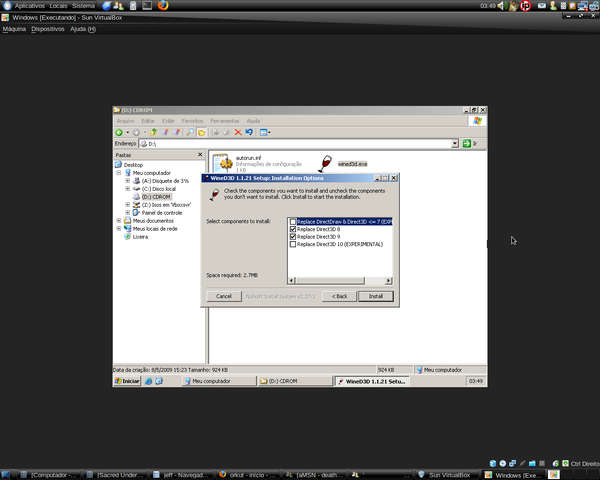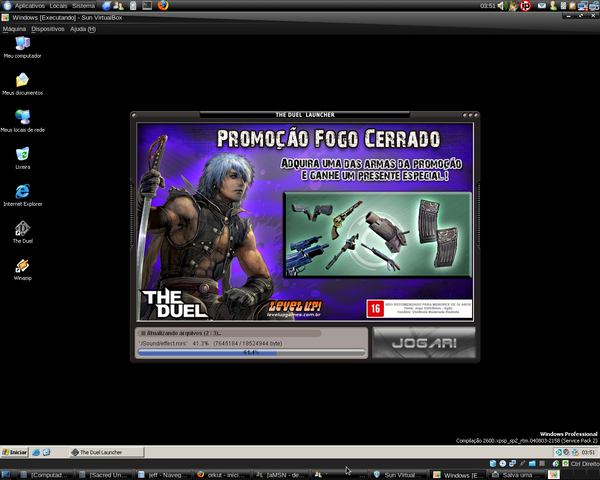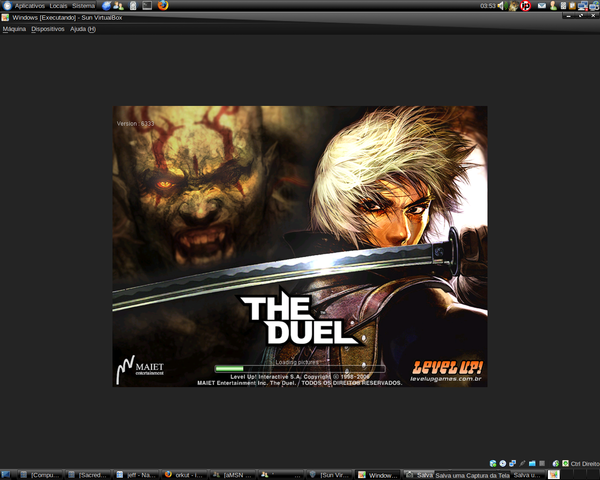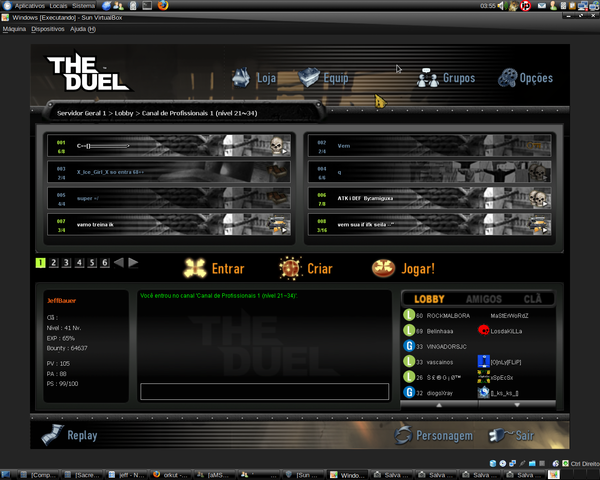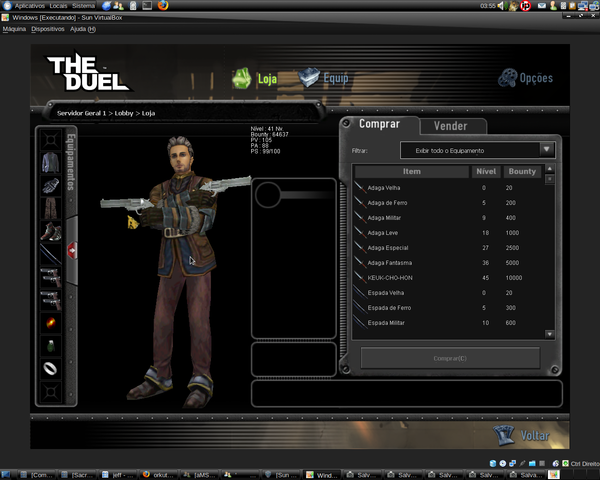Virtualbox com suporte à Directx 3D com o Wine3D!
Posted by Jeff | Posted in | Posted on 21:19
É isso aí, galera! O Virtualbox que já dava algum suporte 3D (por openGL) agora também suporta Directx via Wine3d!
Sempre me questionei se algum dia seria possível rodar games que usam x-trap como anti-hacking, pois nunca tive sorte. No próprio suporte do wine me disseram que seria possível somente emulando o kernel do Windows (uma vez que o x-trap trabalha fazendo a checagem do kernel e de outros aplicativos de baixo nível).
Porém encontrei na internet uma solução. A virtualbox da Sun está trabalhando no suporte ha 3D (isso não é novidade), mas agora com uma mãozinha do wine é possível rodar games que utilizam directx!
Como teste, consegui rodar um jogo muito (muito mesmo) pedido para linux, o The Duel (a.k.a. Gunz). O game ainda rodou com uma performance péssima, mas encontrei nos foruns da Virtualbox que será solucionado nos próximos meses.
Outros games mais simples que testei tiveram performance perfeita! Agora é esperar e torcer!
Pra quem quiser testar, aí vai um breve tutorial:
Primeiramente, baixe o Virtualbox em http://www.virtualbox.org/wiki/Linux_Downloads . Tenha certeza de que seja o da Sun, e não o OSE. Agora crie uma máquina virtual, vá nas propriendades dela e marque a opção "Habilitar suporte 3d". Instale o windows, e dê o boot.
Agora instale os adicionais "Guest add-ons" do virtualbox (em "dispositivos", na janela de sua maquina virtual). Agora reinicie a maquina virtual e entre em modo de segurança com rede. Entre no endereço http://aybabtu.com/rmh/wined3d/ , e baixe a ultima versão.
Tenha cuidado, pois o directdraw e o directx 10 são experimentais, portanto não irão funcionar (ao menos não comigo). Marque somente as duas opões do meio, reinicie o micro e voi la!